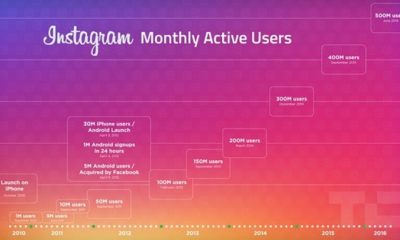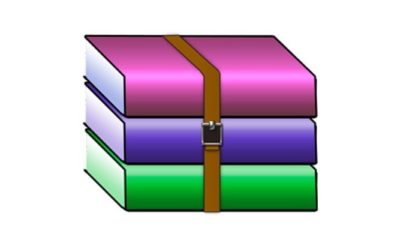Windows 7 Üzerinde UAC Nedir ve Nasıl Kullanılır?
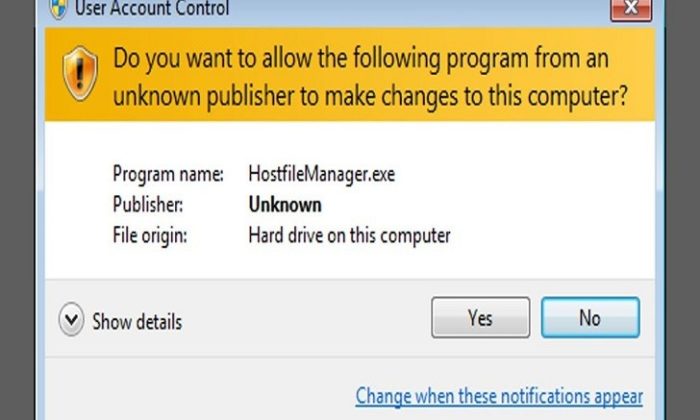
Windows 7 Üzerinde UAC Nedir ve Nasıl Kullanılır?
Kullandığımız bilgisayarlarımız üzerinde, ihtiyacımızı gideriyor gibi görünen ancak arka planda da bilgisayarımıza zarar veren yazılımlar fazlasıyla artmıştır. Dolayısıyla da kontrolümüz dışında gelişmektedir. Windows bu tip durumların önüne geçilmesi adına user account control yani UAC yazılımını Windows Vista işletim sistemi ile kullanıcılarına tanıtmıştı. Şimdi de sizlere UAC‘nin ne olduğundan ve faydalarından bahsedeceğiz.
Öncelikle UAC bir güvenlik bileşenidir. Bilgisayar üzerinde yöneticinin kullanıcılar arasında geçiş yapması ve oturum kapatması gibi işlemleri hatta çalıştır kısmını yönetici olarak çalıştırmak için, bilgisayarda diğer tanımlı kullanıcı girişleri ile de yapılmasını sağlamaktır. UAC özelliği ile kullanıcı yönetici dahi olsa, sistem ile ilgili bir değişiklik yapacak ise onaylama durumu söz konusu olmasıdır.
UAC yani User Account Control özelliği, Windows Vista, Windows 7 ve Windows Server 2008 ile birlikte gelmektedir. Ancak Windows Vista üzerinde her dakika onay istemesi kullanıcıları da bir hayli zorladı. Bu da kullanıcıların bilgisayarları üzerinde UAC özelliğini devre dışı bırakmasına sebep oldu. Windows 7 işletim sistemi ile birlikte bu güvenlik ayarları geliştirildi. Ve kullanıcıların daha rahat UAC özelliğini kullanmasını sağladı.
UAC (User Account Control) Özelliğinin Kullanımı
Öncelikle UAC kısmına nasıl erişeceğinizden bahsedelim. Dilerseniz başlat, programlar ve UAC yazarak ulaşabilirsiniz. Dilerseniz de başlat, denetim masası oradan da kullanıcı hesaplarına girerek erişebilirsiniz. Burada dilerseniz kullanıcının ya da kendinizin parolasını değiştirebilirsiniz. Dilerseniz kullanıcıları kaldırabilirsiniz. Bilgisayarınızdaki tüm hesapları yönetebilirsiniz. Burada kullanıcı hesap ayarlarını değiştirin kısmına girdiğimizde önümüze seviye gösteren bir pencere açılacak. Burada UAC için 4 seçeneğin olduğunu göreceksiniz. Şimdi kısaca bu seçeneklerin ne anlama geldiğini anlatacağız.
İlk olarak şu durumda her zaman uyar ayarı vardır. Bu ayar etkin ise bilgisayarınızda değiştirmek isteyeceğiniz bir şey olduğu anda sizden yönetici onayı istemektedir. Bu uyarı esnasında önünüze UAC onay penceresi açılır ve onay vermeden ya da iptal etmeden bu adımı geçemezsiniz.
İkinci özellik sizlere varsayılan ayar olarak verilmektedir. Bu da Yalnızca programlar bilgisayarımda değişiklik yapmaya çalıştığında uyar seçeneğidir. Ayar, siz eğer Windows özelliklerinde bir şey değiştirirseniz onay sormaz. Sadece programlar ile ilgili bir değişiklik yapmak istediğiniz zaman size bir onay penceresi çıkartır.
Üçüncü ayar ise yalnızca programlar bilgisayarımda değişiklik yapmaya çalıştığında uyar seçeneğidir. Bu ayar aktif edilirse, yalnızca programlar bilgisayarınızda yönetici izni isteyen bir değişiklik yaptığında uyarılırsınız. Eğer yönetici izni gerektiren bir Windows ayarında değişiklik yaparsanız, uyarılmayacaksınız.
Ve son olarak şu durumda beni hiçbir zaman uyarma ayarı bulunmaktadır. Bu ayar seçili ise bilgisayarınız üzerinde değişiklik yapılmadan uyarılmazsınız. Bu ayar seçili iken yönetici olarak oturum açarsanız hiçbir şekilde uyarılmazsınız. Standart bir kullanıcı ile oturum açarsanız, yönetici izni isteyen bütün uygulamalar otomatik olarak reddedilir. Eğer bu ayarı kullanıyorsanız UAC özelliğini devre dışı bırakmak için bilgisayarınızı yeniden başlatmanız gerekir. Siz UAC özelliğini devre dışı bıraktıktan sonra yönetici oturumunda giriş yapan kullanıcılar her daim yönetici olurlar.
Son olarak UAC özelliğini kapatmak yerine dilediğiniz 4 özellikten birisi ile kullanabilirsiniz. Böylelikle izin isteyen bir uygulamadan da haberiniz olacaktır.